Стандартная ситуация, пользователь включает ноутбук, но вместо обычной загрузки, получает сообщение «Fan Error», что в переводе обозначает «Ошибка вентилятора».
2 способа решения проблемы КПУ Фан Ерор
Со временем у вентилятора портится подшипник. Когда это происходит, вентилятор начинает крутиться медленнее, чем нужно и поэтому возникает ошибка «Fan Error». Для решения проблемы, во время включения сторонники этого метода используют пылесос, который будучи подсоединенным к отверстию выброса горячего воздуха, создает разрежение, что приводит к раскручиванию вентилятора.
Меняем вентилятор на новый аналогичный – это более правильное решение проблемы.
Причина появления ошибки Fan Error
Причиной ошибки «Fan Error», является низкий уровень тахометрических импульсов, которые выдает электронная начинка вентилятора. Амплитуда импульсов значительно меньше, на сломанном вентиляторе. Поэтому схема ноутбук их не «видит», отсюда и возникает ошибка «Fan Error».
Как отключить CPU Fan Error
Ошибка может появится при установке пассивной системы охлаждения, без куллера. Что бы отключить ошибку CPU Fan Error на материнской плате в биосе
- находим PC Health status, там CPU fan warning, на нем поставить Disabled.
- отключить предупреждение об остановке кулера в меню . Оно называется в стиле «CPU Fan Error» (Enable/Disable) или CPU Fan Warning (Enable/Disable).
- Некоторые кулера имеет свою встроенную схему термоконтроля… Тогда всю регулировку оборотов в надо выключить.
- Так же многие просто выставляют в параметр «Wait For ‘F1’ If Error» в положение Disabled и операционная система будет загружаться с данной ошибкой, но без предварительного нажатия клавиши F1. Ликвидируются последствия, а сама болезнь остаётся.
CPU fan error press «F1»
Если при включении компьютера выводится ошибка CPU FAN ERROR PRESS F1, но куллер хорошо работает, Вы можете подключить кулер в разъем с надписью (рядом на текстолите) CPU_FAN, а не CHASSIS_FAN и пр. Конечно подобное предупреждение связано с вентилятором процессора и в первую очередь и на него нужно обратить внимание.
Проверяем штекер питания вентилятора процессора, он должен быть вставлен в свой разъём на материнской плате с названием «CPU Fan», поскольку существует ещё несколько разъёмов со словом «Fan», например «Chassis Fan» и «Power Fan Speed», бывает даже сборщики новых компьютеров ошибаются.
Что бы он не сгорел при запредельной температуре, надеяться нам остаётся только на аварийное выключение компьютера или нужно использовать программы, отслеживающие температуру комплектующих, внутри системного блока.
Иногда на материнских платах присутствуют 4-пиновые разъёмы для подключения вентилятора процессора, в них же вставляют 3-пиновый вентилятор, это часто приводит к подобной ошибке — CPU fan error press F1 .
А бывает на материнской плате находится всего один разъём для подсоединения вентилятора процессора и в него вообще ничего не вставлено, естественно будет возникать наша ошибка. А куда же подсоединён кулер процессора? Снимаем боковую стенку системного блока и видим что вентилятор процессора подсоединён к проводам ведущим к передней панели системного блока, там в свою очередь они подсоединены к небольшому круглому экрану, который отражает скорость вращения вентилятора.
Вставляем штекер на родное место и ошибка CPU fan error press «F1″пропадает навсегда. В других случаях можно попробовать поменять батарейку BIOS или сбросить его настройки в дефолтные, как это сделать читайте у нас BIOS по умолчанию.
Как можно понять из названия, программа SpeedFan (анг. Speed - скорость, Fan - вентилятор, кулер) ориентирована на регулировку скорости кулеров в системном блоке, но разработчики включили и многие другие полезные функции. В перечень возможностей программы можно включить анализ состояния жесткого диска, регулировку частоты и напряжения материнской платы, представление полученных данных на графике в реальном времени, запись данных в файл.
Также одной из полезнейших возможностей программы является функция «События» (Events) - это различные действия (рассылки e-mail, выполнение приложения, сигнал или всплывающее сообщение), если назначенный параметр не в норме. Самым простым примером будет всплывающее сообщение, когда процессору становится «жарко» (его температура поднялась выше указанного параметра).
Возможности:
- регулировка скорости кулеров;
- анализ жестких дисков по данным из S.M.A.R.T. (Self-Monitoring Analysis and Reporting Technology);
- функция «события».
Принцип работы:
SpeedFan является программой, считывающей значения температуры, скорости вращения вентиляторов, напряжения и так далее с вашего компьютера и отображающей их. Так что эти данные больше не скрыты внутри ПК.
Плюсы:
- онлайн-база жестких дисков для сравнения полученных данных с заводскими;
- регулировка частот системной шины, скорости кулера;
- SpeedFan может получить доступ к информации о состоянии IDE, SATA, SCSI винчестеров;
- может отображать напряжение, скорость вращения вентиляторов и температуру;
- существуют параметры запуска с командной строки;
- регулировка скорости кулера в зависимости от температуры внутри ПК;
Минусы:
- получает данные и регулирует их на самом низком уровне, не каждому оборудованию это подходит;
- производитель не несет ответственность, если SpeedFan вызывает какие-либо повреждения системы;
SpeedFan является чрезвычайно мощным инструментом. Программа может быть очень полезной, поможет найти причины для непредсказуемых перезагрузок или предупредить когда жесткий диск пора заменить. SpeedFan может помочь вам значительно уменьшить шум на работе или во время просмотра фильма. Но требует доступа к многим ресурсам на материнской плате, не каждому оборудование «нравится» такой вид доступа.
Пользователи, которые занимаются самостоятельной сборкой своих компьютеров, иногда сталкиваются с очень интересной проблемой: после того как компьютер включился, он начинает пищать и выводить на экран надпись . Но с этой проблемой можно столкнуться даже если ваш ПК уже давно используется и до этого момента был в нормальном рабочем состоянии. Сегодня я расскажу вам про эту ошибку, ее причины и основные пути решения проблемы. Что же из себя представляет ошибка ? Данное сообщение указывает на проблему с кулером на центральном процессоре. По этому необходимо искать решение проблемы в этом направлении.
Как видите, не все так ужасно, как кажется. Рассмотрим основные причины возникновения данной неполадки.
Помехи для вращения кулера
Эта самая распространенная причина, из-за которой может возникнуть . Кулер может забиться пылью, которая будет препятствовать вращению, или в него могут попасть различные посторонние предметы, создав тем самым помехи в его в работе. А самая частая причина возникновения блокировки вращения, это сам кабель питания этого же кулера. Так же препятствием могут послужить и другие провода, которые находятся в свободном положении, в корпусе вашего системного блока.
Проверить это легко, достаточно снять крышку на системном блоке, затем включить компьютер и посмотреть, не возникает ли каких-либо препятствий работы кулера. Если обнаружится любая помеха, то ее следует устранить, а потом еще раз убедиться что все работает как надо. В случае когда препятствием являются провода, их необходимо закрепить так, что бы они не мешали. Дополнительно можно почистить все от пыли.
Нестандартное подключение кулера
Если вы собирали компьютер и решили воспользоваться различными дополнительными переходниками, через которые подключили кулер, то сообщение Cpu fan error не должно вызывать у вас особого удивления. Ведь материнская плата может его просто не видеть.
Бывает, что кулер подключается через дополнительную индикаторною панель. Которая может выводить различную информацию, связанную с работой компьютера. В том числе скорость вращения кулера. Но такие панели часто вызывают самые разные ошибки в работе компьютеров, может возникать и .
Неправильное подключение кулера
Как правило, материнские платы, имеют разъемы с разным назначением, для каждого типа кулеров. К примеру для охлаждения на корпусе системного блока будет свой разъем, а для охлаждения центрального процессора свой отдельный разъем. Если вы их перепутаете, то возможно возникновение различных ошибок, в том числе и вывод на экран сообщения .
 Во избежание этого, следует внимательно подключать все компоненты, в соответствии с инструкцией к материнской плате. Каждый разъем подписан соответствующим именем и подходит для кулеров только определенного типа и назначения.
Во избежание этого, следует внимательно подключать все компоненты, в соответствии с инструкцией к материнской плате. Каждый разъем подписан соответствующим именем и подходит для кулеров только определенного типа и назначения.
Поломка кулера
Вероятность того, что кулер выйдет из строя, крайне мала. И все же, такое иногда случается. По этому не стоит исключать и такую возможность. Если предыдущие пункты не помогли и ни один из них не подошел, то вам остается только купить новый кулер, на замену старому.
Ошибка Cpu fan error не устранилась?
В качестве временной меры, можно выключить такую . Что бы это сделать, зайдите в настройки и найдите там параметры управления кулером процессора, после чего просто отключите их.
 Еще можно совсем отключить ожидание нажатия на кнопку F1. И подобные ошибки просто перестанут выводиться на экран.
Еще можно совсем отключить ожидание нажатия на кнопку F1. И подобные ошибки просто перестанут выводиться на экран.
 Но прибегать к таким мерам, как отключение сообщений об ошибках, следует только в самом крайнем случае и на короткий срок. Ведь неисправность кулера ведет к угрозе повреждения центрального процессора.
Но прибегать к таким мерам, как отключение сообщений об ошибках, следует только в самом крайнем случае и на короткий срок. Ведь неисправность кулера ведет к угрозе повреждения центрального процессора.
Нередко собрав новый компьютер, нередко пользователи сталкиваются с тем, что после включения компьютер пищит и выводит сообщение Cpu fan error Press F1. Кроме этого ошибка Cpu fan error может возникать и на компьютерах, которые работают уже долгое время. В данной статье мы разберем основные причины, которые могут приводить к этой ошибке, а также подскажем, как ее решить.
Cpu fan error – это проблема с кулером на . Если у вас возникла подобная ошибка, то вам нужно сосредоточиться на поиске неисправностей связанных с кулером процессора. Ниже мы приведем несколько возможных сценариев.
Для того чтобы проверить не блокирует ли кабель вращение кулера, вам необходим снять боковую крышку системного блока и включить компьютер. Понаблюдайте за кулером процессора во время работы компьютера. Обратите внимание на кабель питания кулера, а также другие кабели внутри системного блока. Если что то блокирует работу кулера или не дает ему вращаться на полную мощность, то выключите компьютер и зафиксируйте кабели внутри системного блока таким образом, чтобы этого не происходило.
Кулер не подключен к материнской плате напрямую. Если вы подключаете кулер процессора через какие либо переходники, то не стоит удивляться, если при включении компьютера вы будете видеть сообщение Cpu fan error Press F1.
Нередки случаи, когда кулер процессора подключают к специальной информационной панели в передней части системного блока. Такая панель выводит информацию о скорости вращения кулера и других параметрах работы компьютера. При таком подключении возможны самые разнообразные проблемы, и ошибка Cpu fan error в том числе.
Кулер подключен не к тому разъему на материнской плате. На современных материнских платах есть несколько разъемов для подключения кулера. Например, разъем для подключения вентилятора на корпусе системного блока может называться Chassis Fan, а разъем для подключения процессорного кулера Power Fan Speed. Если перепутать эти разъемы, то компьютер может сообщать об ошибке Cpu fan error.
Чтобы исключить эту возможность внимательно изучите материнскую плату и инструкцию к ней. Убедитесь, что вы подключили кулер процессора к нужному разъему.
Кулер не исправен. Неисправность кулер довольно редкое явление, но, тем не менее, не стоит полностью исключать данный вариант. Если вы все перепробовали, но избавиться от ошибки Cpu fan error не получается, то вам стоит сходить в магазин и приобрести новый кулер.
Если ничего не помогает . Как временное решение проблемы, вы можете отключить данную ошибку в . Для этого найдите в настройках функции управления кулером процессора и отключите их.

Также можно отключить ожидание нажатия на кнопку F1. В этом случае будут игнорироваться все подобные ошибки.

Необходимо отметить, что отключать уведомления в BIOS стоит только на короткое время, так как неисправность кулера несет потенциальную угрозу процессору.
SpeedFan считывает значения оборотов вентиляторов, температуры компонентов ПК, рабочих частот и напряжений с имеющихся датчиков, а также данные S.M.A.R.T HDD и SPD RAM. Контроль температуры процессора, видеоускорителя, винчестера и прочих компонентов ПК осуществляется посредством настройки частот вращения кулеров, рабочих частот и вольтажа, а для этого следует бесплатно скачать SpeedFan Rus для Windows 10, 8.1, 8, 7, Vista, XP SP 3 (32-бит и 64-бит), не регистрируясь и без SMS. Постоянная ссылка: https://сайт/ru/utility/speedfan
Причины и следствия перегрева
При работе многие комплектующие выделяют тепло, но всеобъемлющий контроль температуры компьютера штатными средствами операционной системы Windows не производится. При существенном повышении нагрузки, например, во время насыщенных 3D графикой игр, рендеринге или видеомонтаже требуется максимальная производительность. Соответственно, нагреваются компоненты ПК, особенно четырех-, шести- и восьмиядерные процессоры и топовые видеокарты.
Еще больше ситуация усугубляется при оверклокинге или экстремальном тестировании стабильности системы под нагрузкой. При разгоне существенно растет тепловыделение вследствие нештатного увеличения частоты FSB, множителя и параметров напряжения центрального микропроцессора, видеочипа и видеопамяти. Критический уровень нагрева наглядно продемонстрирует программа для контроля температуры компьютера, поэтому, например, предусмотрительно скачать SpeedFan бесплатно русский будет очень разумно. Это поможет уберечь такие дорогостоящие комплектующие, как центральный микропроцессор и видео ускоритель от перегрева, ведущего к перебоям в работе и выходу из строя.
Не следует размещать системный блок, ноутбук, нетбук, планшет, смартфон или другое интеллектуальное устройство вблизи нагревательных приборов, теплых воздушных потоков, на ярком солнце и тому подобных местах. Дополнительные несколько градусов могут оказаться критичными. В период летней жары, особенно в некондиционируемых помещениях важно контролировать температуру компьютера и не допустить перегрева.
Системный блок и ноутбук следует регулярно пылесосить и протирать чистой сухой тряпочкой или кисточкой, поскольку частой причиной перегрева является пыль. Запыленные воздуховоды и радиаторы существенно теряют эффективность теплоотведения. В забитых пылью решетках, воздуховодах и радиаторах нарушается заложенная разработчиком интенсивность циркуляции воздуха. Толстый слой пыли является теплоизолятором и, действуя подобно утеплителю, приводит к плохому охлаждению компонентов. Комок пыли может стать причиной выхода из строя вентилятора. Следует проверить, работают ли вентиляторы во включенном состоянии, и насколько легко они вращаются, когда обесточены. Если вентилятор крутится с усилием или вовсе не вращается, его необходимо смазать или заменить.
Средняя температура внутри корпуса определяет состояние всех компонентов. При перегреве в корпусе ПК необходимо охлаждать внутреннее пространство системного блока. Приточная вентиляция и отведение теплого воздуха предполагают установку как минимум одного нагнетающего вентилятора и одного пропеллера на выдув. Система охлаждения может работать не достаточно эффективно при неправильном монтаже кулеров, радиаторов, вентиляторов. Грамотная установка кулеров внутри системного блока обеспечивает достаточный приток холодного воздуха и отведение теплого по реальным или виртуальным каналам воздуховода. Ноутбук следует располагать на жесткой поверхности, чтобы все решетки для нагнетания и отведения воздуха были открыты. С охлаждением ноутбука успешно справляются столики и подставки с вентиляторами.
Хронический перегрев может являться следствием неправильных или сбитых настроек BIOS. BIOS записан в постоянную память материнской платы и позволяет загружаться системе с определенными настройками. Многие материнские платы имеют датчики компонентов и позволяют изменять регулируемые параметры, установленные по умолчанию. В частности, это касается критических температурных показателей. Попасть в БИОС можно, если сразу после включения нажать клавишу F2, Del или F12 (зависит от BIOS). В BIOS можно увидеть показатели датчиков без нагрузки. Чтобы не допустить перегрева ЦП, видео карты, хард диска следует скачать SpeedFan для Windows XP SP 3, Vista, 7, 8, 8.1, 10 (32-bit и 64-bit) или аналогичное .
Как осуществлять контроль и не допустить перегрева
Мониторить состояние нужно при появлении любых проблем с компьютером, а тем более ноутбуком или нетбуком. Cбои в приложениях, внезапные падения программ, снижение производительности, зависания, "тормоза", "подтупливания", помехи, полосы на экране, "синие экраны", "экраны смерти" или неожиданные перезагрузки Windows могут свидетельствовать о перегреве. Чтобы держать ситуацию под контролем, следует последнюю версию SpeedFan скачать бесплатно без посещения официального сайта непосредственно с https://сайт безопасно.
На сегодня утилит для контроля температуры ПК создано не мало, в том числе и распространяемых бесплатно. По рейтингу в соцсетях Фейсбук, Гугл плюс, вКонтакте, Одноклассники, на тематических сайтах и форумах одной из лучших программ для контроля температуры компьютера является SpeedFan. Приложение Спид Фан на русском языке выдает подробную достоверную информацию, имеет интуитивно понятный интерфейс и удобно в работе. Кроме температур CPU, GPU, RAM, HDD и прочих, SpeedFan выводит информацию о процессоре, видеокарте, оперативной памяти, жестком диске и системные данные.
Среди альтернативного программного обеспечения, сходного по функциональным возможностям с утилитой СпидФан, стоит упомянуть такие бесплатные программы, как HWMonitor, Speccy, Core Temp, CPU-Z, GPU-Z, MSI Afterburner и пробную 30-дневную версию AIDA64 Extreme Edition. На странице https://сайт/ru/utility/speedfan речь идет о программе SpeedFan и предоставляется возможность последнюю версию SpeedFan скачать бесплатно на компьютер или ноутбук.
Какая система мониторинга ПК лучше
Нет необходимости дополнительно устанавливать специальное устройство мониторинга, датчики, контроллеры, терморегуляторы, реле или иные приборы. В современном компьютере, ноутбуке, нетбуке, планшете, смартфоне и других устройствах уже установлены все необходимые датчики.
В стационарных компьютерах обычно используются датчики температуры и датчики оборотов вентиляторов. В миниатюрных устройствах параметры от встроенных датчиков после обработки корректируются снижением производительности, интенсивности нагрузки и питания соответствующих компонентов системы. Для адекватного температурного мониторинга и менеджмента достаточно скачать SpeedFan Rus с без посещения официального сайта. Эта свободно распространяемая программа заслужила высокий рейтинг, позитивные отзывы и комментарии в социальных сетях vKontakte, Odnoklassniki, Facebook, Google+, на многих сайтах и форумах.
Интерфейс SpeedFan
Скромный классический дизайн интерфейса SpeedFan насыщен данными. Отображение значений показателей происходит в реальном времени. Со страницы https://сайт/ru/utility/speedfan можно скачать SpeedFan бесплатно на русском языке, хотя приложение устанавливается и запускается на английском языке. Для русификации интерфейса следует зайти на вкладку "Options" Конфигурации и выбрать русский язык интерфейса.

Проще всего контролировать состояние компонентов, если разрешить автоскорость вентиляторов, поставив галочку в соответствующем поле. Закладка "Скорости" Конфигурации SpeedFan позволяет задавать минимум и максимум оборотов, а также активировать автоизменение для найденных в системе кулеров. Для избранных пользователем вентиляторов возможен расширенный "Фан-Контроль". Утилита показывает множество параметров, среди которых каждый пользователь сможет изменить те, которые требуют особого внимания. При сворачивании окна программы в системном трее остается иконка для быстрого доступа.
Обзор функциональных возможностей SpeedFan
Отображение значений температуры, напряжения, оборотов кулеров - это не главное, ради чего стоит бесплатно скачать СпидФан на русском языке с сегодня. Спид Фан не только диагностическое средство, но и удобный инструмент температурного мониторинга и управления температурой ПК. Русская версия SpeedFan умеет регулировать скорости кулеров, изменять напряжения и рабочие частоты материнской платы и компонентов ПК согласно заданным параметрам, запрограммированным событиям или сценариям. Регулировка оборотов вентиляторов осуществляется в ручном режиме, по инициирующим событиям или автоматически, в зависимости от температуры внутри системника и на поверхности важнейших компонентов.
В реальном времени доступно отображение значений полученных данных на графике, ведение журнала контроля температуры, запись статистики в лог-файл, создание всплывающего сообщения и отправка сообщения на e-mail. Возможен запуск из командной строки с заданными параметрами.
При соответствующих настройках, для тех, кто любит тишину и не переносит, если кулеры работают слишком шумно, СпедФан поможет значительно уменьшить шум, когда это больше всего нужно, например, при творческой работе, во время игр или просмотра 4K фильма.
Работа SpeedFan с HDD
Программа своевременно предупредит состояние HDD, когда жесткий диск пора заменить, чтобы избежать потери информации. Кроме показателей температуры, утилита SpeedFan имеет доступ к S.M.A.R.T информации о состоянии IDE, SATA, SCSI жестких дисков. Утилита обращается к онлайн базе HDD для анализа и сравнения полученных показателей с заводскими параметрами.
Критичные показатели для компонентов ПК
Утилита SpeedFan реагирует при отклонении на один градус по Цельсию от нормы или заданных настроек. Чтобы избежать лишних переживаний при появлении красных знаков и желто-красных символов пламени, следует понимать, какая температура для определенного компонента является нормальной, а какая критична.
Качественный контроль температуры компьютера обязательно должен учитывать как минимум такие факторы:
ЦП, его температура и частота вращения вентилятора кулера процессора,
- видеокарта, температура ее радиатора и интенсивность работы системы обдува,
- чипсет, его температура и скорость установленных кулеров (при наличии),
- жесткий диск, температура его поверхности и скорость вращения вентиляторов корзины HDD,
- блок питания, температура внутри и обороты вентиляторов встроенной системы охлаждения,
- средняя температура внутри корпуса ПК.
Процессор в режиме простоя не должен нагреваться выше 40°C, при средней нагрузке - 55 градусов по шкале Цельсия, максимум - 60. Чем меньше нагрет центральный процессор, тем быстрее он работает, поэтому качественное охлаждение ЦП напрямую влияет на вычислительную мощность. Превышение 60°C вызывает проблемы, активируется режим пропуска тактов, при котором снижается производительность. При 80 градусах система перезагрузится в аварийном режиме или выключится.
Критический нагрев для старой видеокарты - 60 градусов по Цельсию, современные графические ускорители без проблем работают при 75 градусах и выше. Перегрева стоит опасаться при повышении до 90-95°C.
Чипсет на материнской плате греется в диапазоне 40 - 45 градусов, максимум. Более высокие показатели свидетельствуют о неисправности, неправильной конфигурации BIOS или разгоне ПК.
Для HDD оптимальны 30 градусов, максимум - 45°C. Перегрев винчестера может привести не только к перебоям в работе, снижению срока службы, выходу устройства из строя, но и к потере всей пользовательской информации.
Блок питания, как правило, находится сзади вверху системного блока, оснащен одним или двумя вентиляторами и выполняет функцию вытяжки. Через него наружу выкачивается весь теплый воздух из корпуса. Тепловыделение блока питания сильно зависит от конструкции и применяемой элементной базы. Брендовые модели нагреваются умеренно, при этом имеют хорошее охлаждение. Однако, если мощности для питания системы не достаточно, напряжение проседает и случается перегрев. Также причиной перегрева могут быть пыль и грязь, заклинившие и остановившиеся вентиляторы, вздутые или потекшие конденсаторы.
Проверить тепловыделение блока питания проще всего, если поднести ладонь к верхней решетке сзади системного блока, там, где расположен блок питания. Если выдуваемый воздух горячий, то температура близка к 50°C. Если ладонь удержать сложно, блок питания нагрелся до 60 градусов и более. Датчиков внутри стандартного блока питания не предусмотрено, поэтому программе для контроля температуры процессора и видеокарты на русском языке Спид Фан взять данные негде. В стандарте АТХ критерии нагрева блока питания не указаны. Однако, по стандарту отклонения напряжений +3.3V, +5V, +12V допустимы в пределах 5%. Это легко проверить мультиметром в домашних условиях.
Если все компоненты нагреваются в пределах нормы, то и внутри корпуса ПК жарко не будет. В правильно сконструированный корпус воздух всасывается через расположенную противоположно блоку питания нижнюю фронтальную решетку, где может быть установлен нагнетающий вентилятор. По воздуховодам или специальным направляющим холодный воздух попадает к наиболее нагретым комплектующим, а от них - выводится наружу. Функцию вытяжки выполняет либо блок питания, либо специально установленный дополнительный вентилятор.
Дополнительно об отводе тепла из системного блока следует позаботиться, если укомплектован значительным количеством мощных комплектующих. Необходимо освободить пространство для естественной циркуляции воздуха в корпусе, обеспечить приток холодного и отведение нагретого воздуха. Если естественного воздухообмена недостаточно, следует организовать принудительную циркуляцию воздуха в корпусе, дополнительно установив вентиляторы. Ноутбук следует располагать на ровной твердой поверхности, специальных подставках, столиках с дополнительной вентиляцией.
Для контроля температуры процессора, графической карты, винчестера, чипсета и других компонентов компьютера, ноутбука или нетбука советуем программу SpeedFan скачать бесплатно для Windows 10, 8.1, 8, 7, Vista, XP SP 3 (x86 и x64). Утилита контроля температуры SpeedFan регулирует параметры на аппаратном уровне, и некоторое оборудование в новом, заданном пользователем режиме охлаждения может работать нестабильно. Разработчики утилиты Спид Фан в лицензионном соглашении предупреждают пользователей, что не несут ответственности за любые убытки.



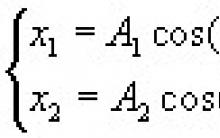
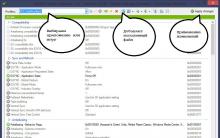
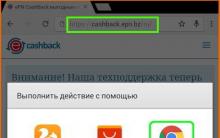





Подробная инструкция и полезные рекомендации
Что такое компьютерный вирус?
Руководство новичка по цифровой обработке сигналов (DSP)
По каким причинам компьютер сам выключается
Как посмотреть исходный код страницы в Google Chrome